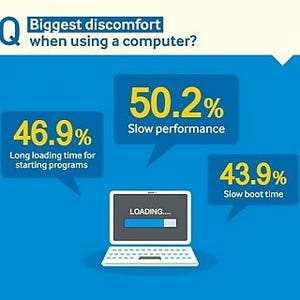システムの復元か、クリーンインストールか
MacBook Proの内蔵HDDをSSDに換装する作業は、「物理的な交換作業」と「システム復元(または再インストール)」の2ステップに分類できる。物理的な交換作業は前ページまでの作業で終えているため、ここからはシステム復元が行うべきタスクとなる。
用意する道具は1つ、取り外したHDDを接続するためのUSB-SATA変換ケーブルだ(Samsung SSD 840 EVOに付属のものはUSB 3.0対応だがUSB 2.0でも使用できる。図01)。HDDケースや、HDDをカセットのように差し込むクレードルタイプの機器を利用しても構わない。今回作業対象としているMacBook Pro(13-inch、Mid 2010)はFireWire 800にも対応しているので、FireWireで接続してもいいだろう。
本稿では、MacBook Proから取り外した内蔵HDD上のシステムを復元(まるごとSSDへコピー)する方法を採用するが(図02)、まっさらな状態のSSDへOSをインストール(クリーンインストール)するという選択肢もある。システム復元を行えば、これまで利用してきた状態そのままがSSDで高速化されるが、ゴミ箱のファイルやキャッシュファイルなど不要なものまでコピーされ、貴重なディスク領域を狭めてしまう。内蔵HDDのシステムがMountain Lionやそれ以前のOSであれば、この際クリーンインストールしたほうがいいだろう(方法は後述)。